如果您的手機儲存空間不足,或者由於 Instagram 正在保存帖子,圖庫或相機膠卷看起來很混亂,最好阻止 Instagram 應用在您的裝置上保存帖子。
透過停用應用程式的自動儲存功能,可以阻止 Instagram 將貼文儲存到相機膠卷。下面,我們分享了一些關閉 Instagram 自動儲存的簡單步驟。
為什麼 Instagram 會自動將貼文儲存到相機膠卷?
Instagram 會將照片儲存到您的相機膠卷中以供備份。因此,請借助此功能,即使您從 Instagram 帳戶中刪除照片,您的裝置上仍會在本機上儲存該照片的副本。
當您未連接到網路時,您也可以查看您在 Instagram 上分享的貼文。該應用程式需要存取您的儲存空間以及照片和媒體文件,才能將 Instagram 照片儲存到相機膠卷中。
如何阻止 Instagram 將貼文儲存到相機膠卷
阻止 Instagram 將貼文儲存到相機膠卷的選項位於設定深處。以下是如何阻止 Instagram 將貼文儲存到您的圖庫或相機膠卷中。
1. 打開 Instagram 應用程式並點擊您的個人資料圖片。
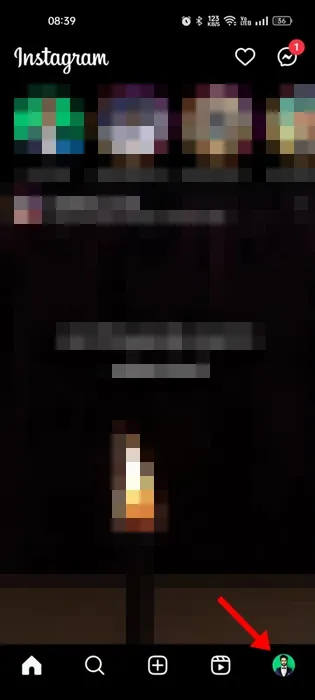
2. 在「個人資料」畫面上,點選右上角的漢堡選單圖示。
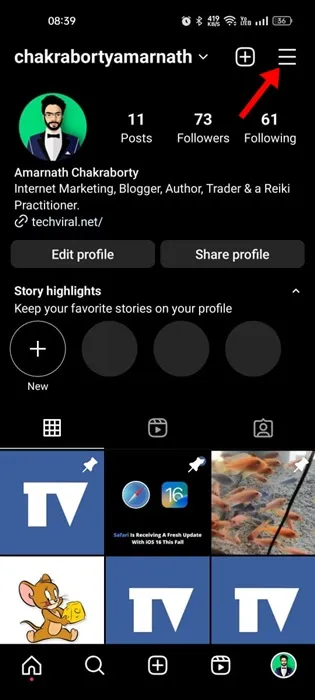
3. 從出現的選項清單中,選擇「設定」和「隱私」。
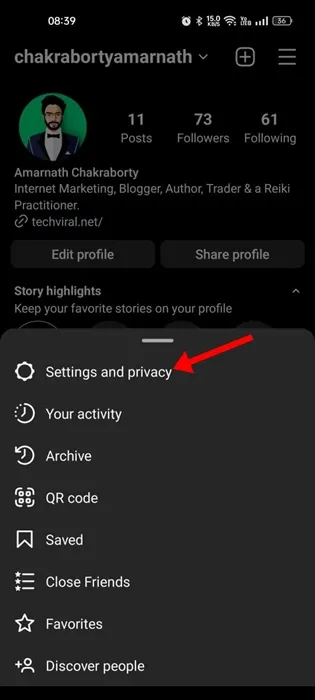
4. 現在向下捲動到您的應用程式和媒體,然後點擊存檔和下載。
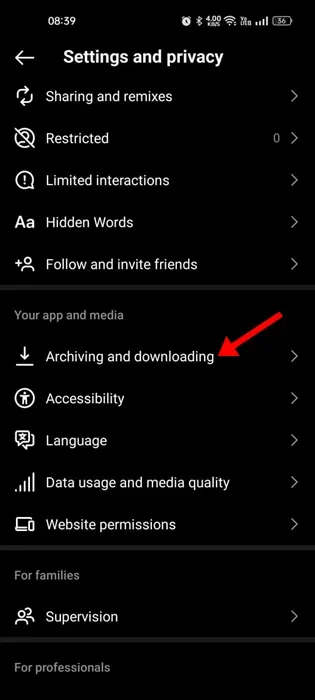
5. 在「存檔和下載」畫面上,關閉「儲存原始照片」開關。
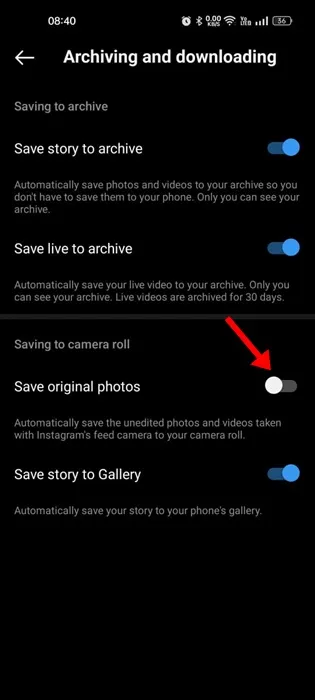
如何阻止 Instagram 將故事儲存到相機膠卷
與原始照片一樣,您可以阻止 Instagram 應用程式將故事儲存到手機的圖庫中。因此,要阻止 Instagram 保存故事,您需要遵循以下步驟。
1. 1. 開啟 Instagram 應用程式並點擊您的個人資料圖片。
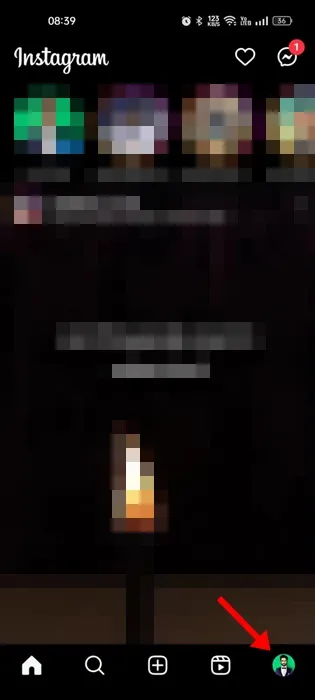
2. 在「個人資料」畫面上,點選右上角的漢堡選單圖示。
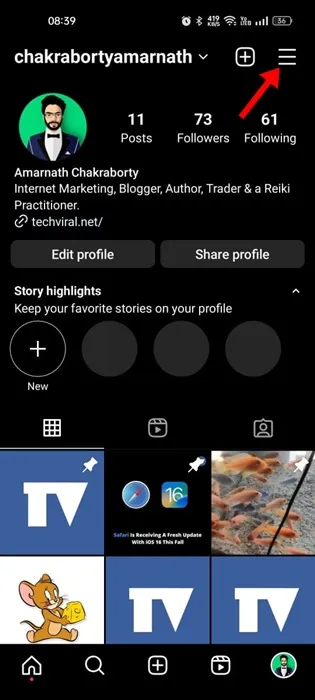
3. 從出現的選項清單中,選擇「設定」和「隱私」。
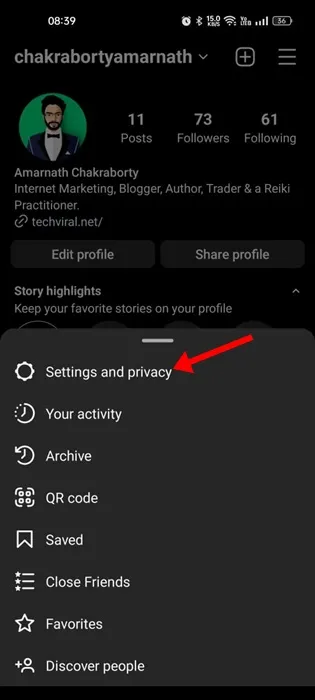
4. 現在向下捲動到“您的應用程式和媒體”,然後點擊“存檔和下載”。
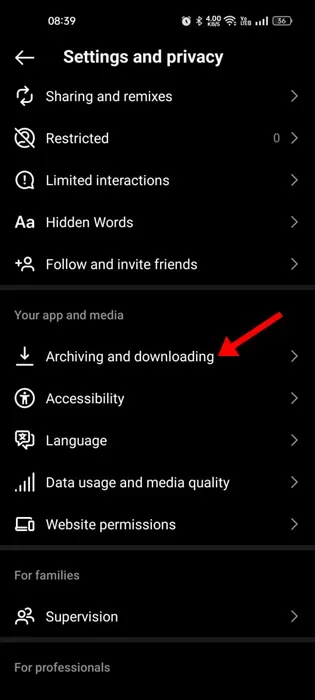
5. 在存檔和下載畫面上,關閉將故事儲存到圖庫的開關。
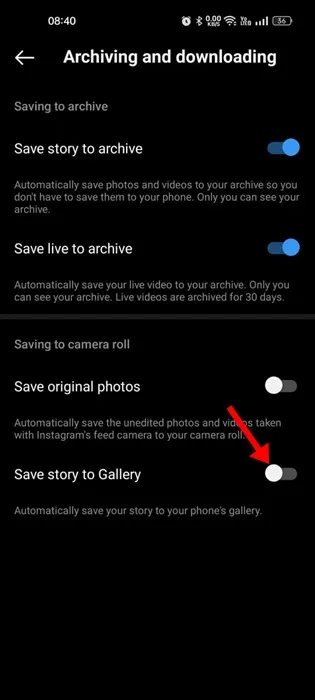
您的變更將阻止 Instagram 應用程式將故事儲存到手機的圖庫或相機膠卷中。
如何阻止 Instagram 將貼文儲存到 iPhone 相機膠卷
iPhone 版本的 Instagram 應用程式的步驟略有不同。請依照以下步驟阻止 Instagram 照片儲存到 iPhone 相機膠卷。
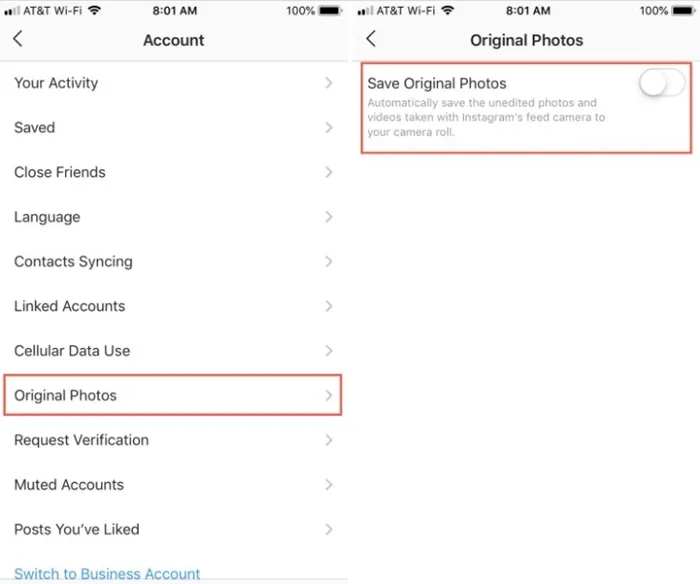
- 打開 Instagram 應用程式並點擊右上角的個人資料照片。
- 將出現一個選單;點擊底部的設定。
- 在「設定」上,點選「帳戶」。
- 在帳戶畫面上,點選原始照片。
- 接下來,關閉「儲存原始照片」的開關。
這將阻止 Instagram 應用程式將使用 Instagram 的來源相機拍攝的未經編輯的照片和影片儲存到 iPhone 的相機膠卷中。
Instagram 應用程式仍在將貼文儲存到相機膠卷嗎?
即使在停用「儲存原始照片」和「將故事儲存到圖庫」選項後,Instagram 應用程式可能會繼續將貼文儲存到您的相機膠卷中。
發生此問題的原因是舊版本的 Instagram 應用程式中存在錯誤。如果您遇到相同的問題,請開啟 Google Play 商店或 Apple App Store 並更新 Instagram 應用程式。
如果這不起作用,您可以嘗試再次啟用/停用這兩個選項,如指南中所述。
因此,這些簡單的方法將阻止 Instagram 將貼文儲存到相機膠卷中。我們分享了適用於 Android 和 iOS 版本 Instagram 的步驟。如果您仔細按照這些步驟操作,Instagram 不會將上傳的貼文儲存到您手機的圖庫中。這也將節省智慧型手機上的一些儲存空間。
發佈留言